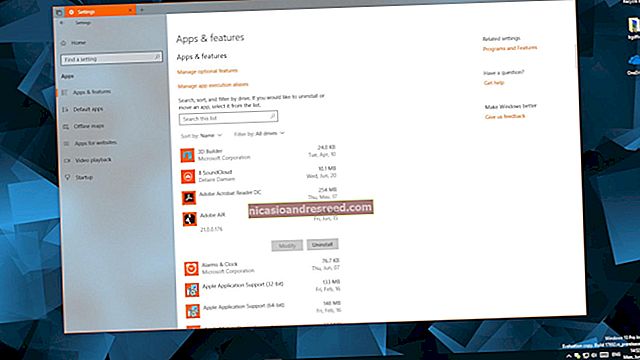Windows 10 đang thay đổi cách hoạt động của Alt + Tab, đây là điều bạn cần biết

Bản cập nhật Redstone 5 của Windows 10 có tính năng “Bộ” giúp thêm các tab vào hầu hết mọi cửa sổ trên màn hình của bạn. Nhưng nó cũng thay đổi cách hoạt động của Alt + Tab, vì các tab đó xuất hiện trong trình chuyển Alt + Tab thông thường mà bạn sử dụng để chuyển đổi giữa các cửa sổ.
Bạn có thể tắt tùy chọn này, nếu muốn, để Alt + Tab hoạt động giống như trước đây. Redstone 5 hiện có sẵn ở dạng Xem trước nội bộ và sẽ được phát hành vào mùa thu năm 2018 dưới một tên khác có lẽ sẽ không liên quan gì đến chó.
Cập nhật: Kể từ ngày 20 tháng 4 năm 2019, Bộ có vẻ đã bị hủy. Tính năng này có thể sẽ không sớm hoạt động trở lại.
Bộ là gì?
Tính năng Bộ trên Windows 10 thêm các tab vào thanh tiêu đề của hầu hết mọi ứng dụng. Nó hỗ trợ các ứng dụng máy tính để bàn truyền thống sử dụng thanh tiêu đề Windows tiêu chuẩn và các ứng dụng UWP mới từ Store. Một số ứng dụng sử dụng thanh tiêu đề tùy chỉnh của riêng chúng — ví dụ: Chrome, Firefox, Steam và iTunes — vì vậy chúng sẽ không hỗ trợ Bộ.
Các ứng dụng hoạt động với Bộ sẽ có một thanh tab được chèn vào thanh tiêu đề của chúng. Nhấp vào nút “+” trên thanh tiêu đề để mở tab mới. Trong phiên bản Redstone 5 hiện tại, điều này sẽ mở ra một tab trình duyệt Microsoft Edge mới trong bất kỳ ứng dụng nào.
Bạn cũng có thể kéo các tab này giữa các cửa sổ. Vì vậy, nếu bạn mở cửa sổ File Explorer và cửa sổ Notepad, bạn có thể kéo cửa sổ Notepad vào thanh tab của cửa sổ File Explorer. Bạn sẽ có một cửa sổ có cả tab File Explorer và Notepad và bạn có thể nhấp vào nút “+” để thêm các tab trình duyệt Edge.
Đây thực sự chỉ là một cách mới để tổ chức các ứng dụng đang mở của bạn. Bạn có thể kết hợp các cửa sổ với nhau bằng các “Bộ” này. Ví dụ: nếu bạn đang viết tài liệu trong Microsoft Word, bạn có thể nhấp vào nút “+” để mở tab trình duyệt Edge và tìm kiếm thứ gì đó, sau đó chuyển trở lại tab Word của bạn — tất cả mà không cần rời khỏi cửa sổ.

Tổ hợp phím Alt + Tab hiện cũng hiển thị các tab
Microsoft đã thay đổi cách hoạt động của Alt + Tab để giúp chuyển đổi giữa các tab Bộ dễ dàng hơn. Bây giờ, khi bạn nhấn Alt + Tab, Windows sẽ hiển thị cả tab và cửa sổ. Ví dụ: nếu bạn có hai cửa sổ đang mở chứa tổng cộng bốn tab, bạn sẽ thấy bốn hình thu nhỏ khác nhau trong chế độ xem Alt + Tab thay vì hai.
Đây là một thay đổi lớn hơn nữa nếu bạn sử dụng Microsoft Edge để duyệt web. Nếu bạn có nhiều tab đang mở trong Microsoft Edge, Alt + Tab giờ đây sẽ hiển thị mọi tab trình duyệt mà bạn đã mở dưới dạng hình thu nhỏ riêng biệt thay vì chỉ hiển thị các cửa sổ đang mở của bạn. (Thay đổi này không ảnh hưởng đến các ứng dụng như Google Chrome và Mozilla Firefox, những ứng dụng sử dụng loại tab riêng không dựa trên Bộ.)

Bạn vẫn có thể chuyển đổi giữa các cửa sổ chỉ đang mở bằng cách nhấn Windows + Tab hoặc nhấp vào biểu tượng “Chế độ xem tác vụ” ở bên phải Cortana trên thanh tác vụ của bạn. Chế độ xem này chỉ hiển thị hình thu nhỏ của các cửa sổ đang mở của bạn.

Cách đặt Alt + Tab Chỉ hiển thị Windows
Để làm cho trình chuyển đổi Alt + Tab của Windows hoạt động như trước đây, hãy đi tới Cài đặt> Hệ thống> Đa nhiệm.
Cuộn xuống phần “Bộ”, nhấp vào menu thả xuống trong tùy chọn “Nhấn Alt + Tab sẽ hiển thị tùy chọn được sử dụng gần đây nhất”, sau đó chọn cài đặt “Chỉ Windows”.

Bạn vẫn có thể sử dụng phím tắt để chuyển đổi giữa các tab, ngay cả sau khi thay đổi cài đặt này. Nhấn Windows + Ctrl + Tab để chuyển sang tab tiếp theo hoặc Windows + Ctrl + Shift + Tab để chuyển sang tab trước.